IMEが知らない間に切り替わる事故を防ぐ:サクッとおいしいVistaチップス 35枚め
| 今回のチップスが使えるエディションは? | ||||
|---|---|---|---|---|
| エディション | Home Basic | Home Premium | Business | Ultimate |
| 対応状況 | ○ | ○ | ○ | ○ |
マイクロソフトは3月19日、Windows Vista Service Pack 1(SP1)を一般ユーザー向けに公開した。システムの安定化やパフォーマンスの向上が図れるとあって、既に多くのVistaユーザーがSP1を導入していることと思う。したがって、本連載も今回からVista SP1環境で試した内容となる。
さて、VistaはWindows XPと同様、入力言語とIME(Input Method Editor)の切り替えを、キーボードのショートカットで行える。入力言語の切り替えは、テキストサービスの機能で日本語以外の言語(英語など)をインストールしている場合に有効だ。初期設定では、「左Alt+Shift」キーが入力言語の切り替え用に割り当てられている。一方、IMEの切り替えは、Microsoft IMEやATOKなど複数のIMEをインストールしている場合に有効だ。初期設定では「Ctrl+Shift」キーでIMEを切り替えられる。

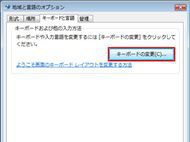
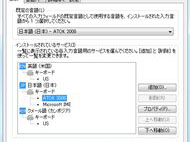 コントロールパネルで「キーボードまたは入力方法の変更」をクリックする(写真=左)。「地域と言語のオプション」が起動するので、「キーボードと言語」タブで「キーボードの変更」ボタンを押す(写真=中央)。起動した「テキストサービスと入力言語」の設定画面では、「全般」タブで利用する言語とIMEを追加もしくは削除できる(写真=左)。この例では、英語(米国)、日本語(日本)、クメール語(カンボジア)の3つの「入力言語」があり、日本語(日本)にはATOK 2008とMicrosoft IMEの2つの「IME」が登録されている
コントロールパネルで「キーボードまたは入力方法の変更」をクリックする(写真=左)。「地域と言語のオプション」が起動するので、「キーボードと言語」タブで「キーボードの変更」ボタンを押す(写真=中央)。起動した「テキストサービスと入力言語」の設定画面では、「全般」タブで利用する言語とIMEを追加もしくは削除できる(写真=左)。この例では、英語(米国)、日本語(日本)、クメール語(カンボジア)の3つの「入力言語」があり、日本語(日本)にはATOK 2008とMicrosoft IMEの2つの「IME」が登録されている入力言語やIMEを切り替えられるショートカットキーは、複数の言語を利用してドキュメントを作成しているユーザーや、利用するアプリケーションによってIMEを使い分けるようなユーザーにとっては便利な機能だ。
しかし、ほとんどの人は入力言語やIMEを切り替えずに利用していることだろう。その場合、知らず知らずのうちに前述のショートカットキーを押してしまっていて、思わぬタイミングで入力言語やIMEが切り替わることにイライラしたことがある人も少なくないと予想される。「左Alt+Shift」キーを誤って押してしまうことは珍しいが、「Ctrl+Shift」キーはうっかり押してしまいがちだ。
これまでに、キーボードのミスタイプで意図しない入力言語やIMEの切り替えが発生してしまうことに困った経験があるならば、ショートカットキーの設定をオフに変更することをおすすめする。設定を変更する手順は簡単だ。前述した「テキストサービスと入力言語」の設定画面から、入力言語やIMEの切り替えにショートカットキーを割り当てない設定にすればよい。
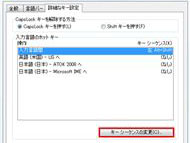
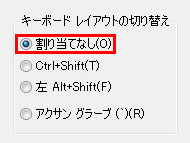
 「テキストサービスと入力言語」ウィンドウで「詳細なキー設定」タブを開き、「入力言語のホットキー」内の「入力言語間」を選択し、「キーシーケンスの変更」ボタンを押す(写真=左)。「キーボードレイアウトの切り替え」のチェックボックスを「割り当てなし」に設定すれば、IME切り替えのショートカットキーがオフになる(写真=中央)。同様に、「入力言語の切り替え」のチェックボックスを「割り当てなし」に設定すれば、入力言語切り替えのショートカットキーがオフになる。「入力言語間」ではなく、各IMEを選択した状態で「キーシーケンスの変更」ボタンを押すと、個別に起動用のショートカットキーを割り当てることが可能だ
「テキストサービスと入力言語」ウィンドウで「詳細なキー設定」タブを開き、「入力言語のホットキー」内の「入力言語間」を選択し、「キーシーケンスの変更」ボタンを押す(写真=左)。「キーボードレイアウトの切り替え」のチェックボックスを「割り当てなし」に設定すれば、IME切り替えのショートカットキーがオフになる(写真=中央)。同様に、「入力言語の切り替え」のチェックボックスを「割り当てなし」に設定すれば、入力言語切り替えのショートカットキーがオフになる。「入力言語間」ではなく、各IMEを選択した状態で「キーシーケンスの変更」ボタンを押すと、個別に起動用のショートカットキーを割り当てることが可能だなお、百花繚乱(りょうらん)だったWindows用の日本語IMEも、今ではマイクロソフトのMicrosoft IMEとジャストシステムのATOKの2強でほとんどのシェアを占めている。複数のIMEを導入していない場合は、「Ctrl+Shift」キーを押してもIMEの切り替えが発生することはないので、今回の設定は主にATOKを愛用しているユーザーに有効なテクニックとなるだろう。
関連リンク
Copyright © ITmedia, Inc. All Rights Reserved.
アクセストップ10
- バッファロー開発陣に聞く「Wi-Fi 7」にいち早く対応したメリット 決め手は異なる周波数を束ねる「MLO」【前編】 (2024年04月22日)
- MSIから裏配線マザーが2モデル登場! (2024年04月22日)
- OpenAIが日本法人を設立 日本語に最適化したGPT-4カスタムで3倍速く/Microsoft Edgeの更新で「Microsoft Copilot」アプリが導入される不具合 (2024年04月21日)
- PFUのコンパクトキーボード「HHKB Professional HYBRID」が全品2000円オフのセール! (2024年04月20日)
- ASUS×NoctuaのGeFroce RTX 4080 SUPER搭載カードがデビュー! (2024年04月20日)
- あなたのPCのWindows 10/11の「ライセンス」はどうなっている? 調べる方法をチェック! (2023年10月20日)
- もう全部、裏配線でいいんじゃない? 「ASUS BTF DESIGN」が示す自作PCの新しい形 (2024年04月19日)
- トランセンド、M.2 2242に対応したM.2 NVMe Gen4 SSD (2024年04月22日)
- ASUS、Wi-Fi 7に対応したハイエンド仕様のゲーミング無線LANルーター (2024年04月22日)
- 新型「Fire TV Stick 4K」と「Fire TV Stick 4K Max」はどちらを選べばいい? ポイントをチェック! (2023年10月13日)